Как вытащить контакты с разбитого Android телефона
Разбитый экран – самая часта причина поломки Android телефона. Не редко после подобной неприятности приходится покупать новое устройство, так как ремонт старого невозможен или не рентабелен.
В таких ситуациях возникает вопрос, как вытащить контакты, которые остались в памяти разбитого Android телефона. Если экран еще хоть как-то работает, то скопировать контакты не проблема, но чаще всего после встречи с асфальтом гаджет оказывается полностью неработоспособным.
В данной статье мы рассмотрим несколько вариантов, которые позволяют извлечь контакты даже в тех случаях, когда экран и сенсор устройства не работает.
Что можно предпринять для восстановления контактов
Вариант 1: проверьте профиль Google
Если в качестве телефона у вас был современный смартфон — то скорее всего вы имели профиль в Google (и вероятно, что контакты синхронизировались с его сервисами).
Поэтому, попробуйте зайти на страничку Google-контактов (ссылочка выше) и посмотреть, есть ли там что-то. В моем случае (когда я столкнулся с чем-то похожим) — всё было на месте.

Кстати, у телефонов Samsung, Huawei и ряда др. марок аппаратов — могут быть свои доп. профили (помимо Google). Если вы регистрировались при первичной настройке телефона (после его покупки) — то скорее всего контакты сохранились и там.
Вариант 2: проверьте SIM-карту
Некоторые контакты могли сохраниться на SIM-карте. Попробуйте ее вынуть из сломанного телефона и подключить к работающему. После зайдите в телефонную книгу и задействуйте функцию импорта .
Возможно, что ряд контактов отобразится на экране.

Импорт/Экспорт контактов. Android 9.0
Вариант 3: посмотрите детализацию
Насколько я знаю, у большинства операторов можно бесплатно заказать детализацию счета за последний год — а в ней можно будет найти номера, на которые вы чаще всего звонили (что нам и нужно).
Например, у Мегафона — достаточно открыть личный кабинет и перейти в раздел «Расходы, пополнения и детализация» .

Разумеется, многие сейчас меня спросят: «И что делать с этими номерами? Кому-какие принадлежат же неизвестно!»
Это легко поправить: просто воспользуйтесь сервисом СБЕР-онлайн (счет в СБЕРЕ есть у большинства людей) , и попробуйте сделать кому-то перевод по номеру телефона. СБЕР в окне подтверждения покажет вам краткие инициалы ФИО (если вы часто звонили этому человеку — вы сразу же узнаете кто это).

Перевод клиенту СБЕРА (перс. информация закрашена)
Конечно, способ не идеальный — но посидев полчасика — вполне по силам восстановить основной список контактов.
Вариант 4: попытка подключения клавиатуры и мышки к телефону
Если у телефона сломался сенсор и вы не можете им управлять — то вполне неплохим вариантом может стать вариант подключения мышки (а уж с помощью нее можно перенести все контакты на SD- или SIM-карту).
Ссылки с нужными инструкциями привожу чуть ниже.

Проводная мышка к телефону также подключена!
Вариант 5: попытка посмотреть контакты с компьютера
Если у вашего телефона на экране ничего не отображается или не работает тачскрин (т.е. ваши нажатия на экран не дают никакого эффекта) — попробуйте подключить аппарат к компьютеру/ноутбуку с помощью USB-кабеля и воспользоваться приложением MyPhoneExplorer .
Дело в том, что несмотря на экран, возможно сам телефон вполне себе исправен и с него еще можно «вытащить» часть данных. Ну а программа на ПК MyPhoneExplorer сможет показать нам список контактов.

Просмотр контактов MyPhoneExplorer
Вариант 6: обратитесь в сервис
Если вышеприведенные советы не дели результатов (и у вас нет бэкапа) — попробуйте всё же обратиться в какой-нибудь спец. сервис (если в вашем городе подобного нет — то это сейчас не самая большая проблема, т.к. у некоторых компаний есть возможность курьерской доставки).
В одной своей прошлой заметке я рассматривал наиболее интересные компании, которые занимаются восстановлением информации (ряд из них могут помочь и с телефонами). Ссылочка ниже.

В помощь!
Компании по восстановлению данных: куда можно обратиться, если не получается восстановить данные (с телефона, флешки, диска и т.д.)
Если вы решили вопрос иначе — поделитесь в комментариях (заранее благодарю).
Как воспользоваться разбитым смартфоном и извлечь данные
Надеюсь, что большинство наших читателей аккуратно использует свои смартфоны и не роняют их, разбивая экраны. Однако даже у самых аккуратных людей случаются казусы. Смартфоны падают, разбиваются, отказывают в тот момент, когда они больше всего нужны. Если экран вашего смартфона разбит, но вам очень нужно им воспользоваться, есть несколько вариантов.

Итак, представим, что телефон упал, а экран разбился. Возможно несколько вариантов развития событий. В лучшем случае разобьется только стекло, а тачскрин продолжит работать. В этом случае вам ничего не нужно. Да, не совсем приятно использовать телефон с разбитым стеклом, но по крайней мере это возможно. Сможете продолжить работу со своим смартфоном и обратиться в сервисный центр в удобное для вас время.
Есть и второй вариант, когда стекло бьется и тачскрин отказывает. Реже всего тачскрин выживает после падения у смартфонов Sony. В то время как на некоторых других смартфонах под паутинкой из битого стекла будет абсолютно рабочий тачскрин, для Sony достаточно лишь небольшой трещины, чтобы сенсор отказал. Но и в этом случае есть достаточно простое решение, о котором мы писали ранее. Вам просто нужно подключить мышь к своему смартфону с помощью OTG. Вы сможете использовать курсор мыши вместо пальцев. Это позволит вам получить доступ к нужной информации.
Наконец, есть третий вариант, когда разбивается дисплей вашего смартфона и пропадает изображение. В этом случае достаточно сложно что-то сделать, но возможно, если вы позаботитесь о проблеме заранее. Вам нужно установить приложения, которые позволят вам управлять своим смартфоном с компьютера. Попробуйте AirDroid или Vysor. Приложения нужно будет установить как на смартфон, так и на компьютер. С их помощью вы сможете получить доступ к своему смартфону и хранящимся в нем данным, даже если экран совсем не работает.
Если ничего из этого вам не помогло, вам придется обратиться в сервисный центр. Да, придется заплатить за новый экран и работу мастера, но вы не только получите доступ к данным, но и целый смартфон.
По материалам AndroidPit
Новости, статьи и анонсы публикаций
Свободное общение и обсуждение материалов

Тем, кто собирается покупать себе айфон гораздо удобнее. У них нет большой необходимости подолгу выбирать бренд, копаться в разных характеристиках и тому подобное. С другой стороны, такой пользователь получается сильно ограничен. По сути, у него нет выбора вообще. Все, что он может сделать — выбрать одну модель из пяти и выбрать объем встроенной памяти. На Android же все иначе: процессор, экран, камера, материалы корпуса, биометрическая защита и многое другое. Причем даже если получится найти телефон, полностью соответствующий вашему запросу, не факт, что он вам понравится.
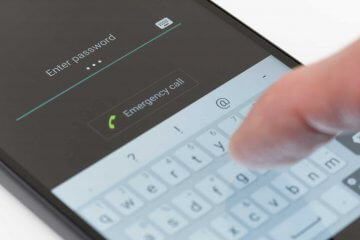
Сегодня у нас почти нет нужды пользоваться паролями. При регистрации на сайтах или онлайн-сервисах их генерируют менеджеры паролей. При входе они же их автоматически подставляют, сверив URL-адрес с сохранённым в памяти. А для разблокировки смартфона абсолютное большинство из нас использует биометрию. Неважно, что это будет — лицо, радужная оболочка глаза или отпечаток пальца. Главное, что благодаря им мы можем не вводить пароли. Ну, почти. Потому что время от времени биометрические токены протухают, и единственным вариантом входа остаётся ввод защитной комбинации вручную. А что делать, если ты — хоть убей — не можешь её вспомнить? Разберёмся.

Не так давно Samsung и Google увеличили время обновления своих новых устройств. Им пока далеко до iOS, которая обновляется по шесть-семь лет, но это уже большой шаг вперед, и теперь смартфоны названных и некоторых других брендов могут предложить по 4 года обновлений. Вот только это все меркнет на фоне того, что предлагает один очень интересный телефон. Он вышел уже 7 лет назад, но несмотря на это, он получил очередное обновление операционной системы. Интересен даже не сам факт существования такого устройства, которое и купить-то сейчас не получится, а то, что его существование объясняет многие вещи. Например, то, что производители Android-телефонов просто не хотят их обновлять в течение долгого времени. Это возможно — было бы желание.
Фото+ документы+видео синхронизация с OneDrive,yandexDisk+Dropbox+ Google Drive, контакты синхронизация с гугл аккаунт — зачем мудрить ?
О блин…. Тогда получается я совсем извращенец какой то, когда с не работающим экраном все данные вытаскивал через скриншоты )))) нажимал комбинацию клавиш и тач, потом подключался телефон к компа и смотрел скриншоты
Как взять файлы с полностью разбитого и заблокированного Android-смартфона?
Не так давно потребовалось изъять данные с полностью разбитого смартфона (на экране ничего не видно, но сенсор работает) на Android 5.0, который еще и заблокирован с помощью пин-кода:

Отладка по USB у аппарата выключена, рут-доступа тоже нет, по USB он определяется, но при этом не отображается его встроенная память, хотя сам телефон включается и сенсор у него даже работает, на экране только вообще ничего не видно, кроме трещин, наугад в меню тоже никак не попасть, разумеется из-за блокировки.
Как в таком случае попроще взять файлы и другие пользовательские данные из внутренней памяти смартфона?
Чтобы извлечь пользовательские данные с помощью соединения USB и в моем случае, я в принципе перепробовал немало способов, самый простой из них заключается в установке всех необходимых для этой модели драйверов и определение режима соединения, если же стоит умолчание, а именно MTP-устройство, но при открытии не видно диска «Память телефона», то лично мне помогло подключение выключенного телефона к компьютеру, а потом одновременное нажатие клавиш громкости и включения, в этом режиме обнаружит еще драйверы, после этого необходимо не отсоединяя кабеля USB включить смартфон обычным способом и диск с памятью будет виден.
Конечно попасть в системные папки не получится, но взять фото, скриншоты, документы и музыку вполне возможно.
Если же этого будет недостаточно, то тогда можно узнать из файла «scatter» текущей прошивки конечную точку памяти(она указывается в шестнадцатиричном формате), а потом с помощью программы для прошивки Флештул указать ее во вкладке «Read flash» и скопировать все данные с встроенного чипа памяти устройства, запишутся они в файл «ROM», который впоследствии можно использовать так, как будет нужно.
Часть 4. Советы по повышению шансов на восстановление данных с неисправного телефона.
Это не может гарантировать восстановление всех данных с любого неисправного телефона, но вы можете следовать некоторым советам, чтобы увеличить шансы:
1. Немедленно выключите поврежденное устройство. Как упоминалось ранее, вы можете получить обратно данные с неисправного телефона, если внутренняя память не повреждена. Выключение может предотвратить дальнейшее разрушение карты памяти.
2. Не перезагружайте мертвый телефон. Это ухудшит ситуацию с количеством попыток и сделает ваши данные поврежденными.
3. Не используйте фен, чтобы взорвать ваш мертвый телефон, если вы уроните телефон в воду. Он не может очистить влагу внутри телефона.
4. Найдите подходящий инструмент для возврата ваших данных с неисправного телефона в различных ситуациях. Например, Android Data Recovery может извлекать данные из мертвого телефона, вызванного мягким кирпичиком, в то время как Android Data Extraction доступен для жесткого кирпича.
5. Если вы не уверены на 100%, что можете сделать это самостоятельно, вам следует внимательно прочитать наши руководства и следовать им, чтобы получить то, что вы хотите.
6. Резервное копирование — хорошая привычка. Это может помочь вам вернуть все потерянные данные, когда ваш телефон Android мертв, а внутренняя память повреждена. (Узнайте здесь, чтобы резервный телефон Android)
Заключение
Сегодня люди всегда проверяют свой смартфон, когда они обедают с семьей, смотрят телевизор, выполняют домашнюю работу и т. Д. Согласно нашему исследованию, пользователи предпочитают проверять электронную почту, сообщения и хранить информацию на своем смартфоне. Тем не менее, мобильный телефон не является идеальным хранилищем. Если ваш телефон мертв или не включается, ваши данные могут быть потеряны. К счастью, есть несколько профессиональных инструментов, которые могут помочь вам восстановить данные с мертвого телефона.
Мы проверили популярные программы восстановления данных для устройств Android в нашей лаборатории и определили, что FoneLab Android Data Recovery способна эффективно извлекать данные с телефона Android. С другой стороны, если ваш смартфон сломан, вам лучше попробовать Broken Android Data Extraction. Кроме того, мы также поделились конкретными инструкциями, которые помогут вам вернуть утраченные данные с неисправного телефона. Мы надеемся, что наши предложения и руководства будут полезны для вас. Если у вас есть дополнительные вопросы, связанные с восстановлением данных, пожалуйста, не стесняйтесь оставлять свои сообщения под этим сообщением. Мы ответим на это как можно скорее.
Инструкция по работе с Adb Run:
1. Запускаем Adb Run;
2. Переходим в меню Manual Command -> Control Android out Windows;
3. Выбираем пункт « 1 » — Go to Website Java , вас переадресует на страницу, где нужно скачать и установить Java JDK (вручную), данный пункт выполняется только один раз .

4. Выбираем пункт « 2 » — Run Control Android out Windows , указываем путь до файла Java:

5. Запустится окно с экраном Android, управление происходит с помощью мышки.









